若你的这部视频已编辑剪接好可以直接发布。直接发布就进入发布界面。添加好标题,简介,关键字,选择合适的分类就可以开始上传了。若你的视频还有需要进行编辑,那在上传的时候点击导入编辑,就可以进入软件对视频进行编辑,编辑视频时可以添加其他视频素材,音乐背景,音乐特效,添加字幕,添加边框,添加文字特效等。
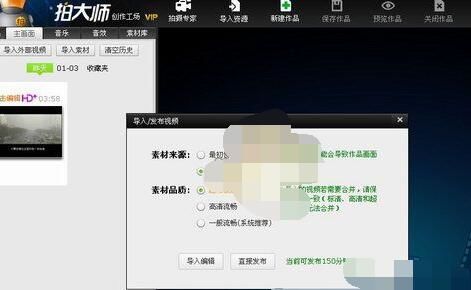
编辑区下方的时间轴上,蓝色区域代表保留的片段,即录像有效范围蓝色区域变红时代表录像时长过短;非蓝色区域代表是没被选中,舍弃不要的片段。拉动时间轴上的球形指针可调整每个选区的范围。
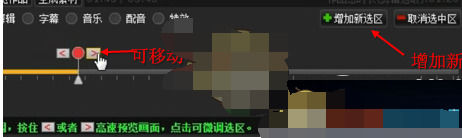
上传时,可以对视频的缩略图进行截图选择,只有这里可以选择视频封面图,点击设置缩略图进入缩略图设置,缩略图界面系统已经自动截取了5张图,可以在这5张图中选择,也可以重新手动截图,手动截图进入视频播放状态,将视频播放到要截图的画面点击截图按钮就可以截图了。点击确认之后hike保存截图

1、首先录制一段视频,点击拍大师软件下方的剪辑按钮
2、在打开的剪辑页面中会看到刚录制完的视频
3、如果没有或不是自己想要剪辑的视频,就点击拍大师上方的导入按钮来添加其它视频
4、按住鼠标将视频拖拽到下面
5、点击右边的加减按钮可以把视频拉长,这样剪辑会更精细
6、鼠标按住时间线来选择要剪切的时间点
7、点击拍大师高级设置按钮来设置剪切视频的效果
8、设置好后点击剪切按钮这时视频以经被分为两段
9、鼠标点击想要保留的那一段再点预览来观看效果
10、满意后把不需要的那段视频删除(右键点击视频再点击删除按钮),最后点击拍大师的(导出)按钮就可以了






